Hoe kan ik een nieuwe gebruiker toevoegen in WordPress?
In WordPress is het mogelijk om meerdere gebruikers toegang te geven tot uw wp-admin. Ook kunt u deze gebruikers een eigen 'rol' geven. Hieronder leggen wij u uit hoe u dit doet.
Stap 1
Allereerst meldt u zich aan. Dit kan via het klantportaal of via jouw-eigen-domein.nl/wp-admin. Voor een uitleg over inloggen kunt u het volgende FAQ-artikel raadplegen:
Stap 2
Stap 3
Nu komt u in het venster terecht waar u een nieuwe gebruiker kunt toevoegen. Hier vult u de volgende gegevens in:
- Gebruikersnaam
- E-mail (vereist)
- Voornaam
- Achternaam
- Site (de naam van de site)
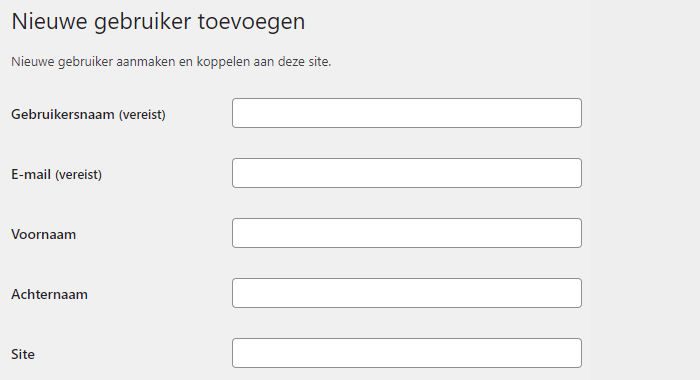
Stap 4

Nu kunt u een wachtwoord opgeven. Dit moet een sterk wachtwoord zijn. WordPress heeft al een wachtwoord voor u gegenereerd, maar met de knop 'Wachtwoord genereren' kunt u eventueel een nieuwe genereren. Door op de knop 'Tonen' te klikken wordt het wachtwoord zichtbaar.
Als u vervolgens het vinkje aanzet, wordt de nieuwe gebruiker ook geïnformeerd.
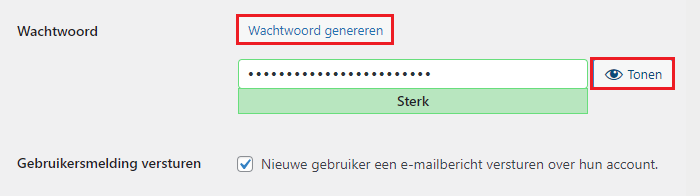
Stap 5
Tot slot kunt u nog een 'Rol' aan de nieuwe gebruiker toewijzen. Als u bijvoorbeeld wilt dat de nieuwe gebruiker alle beheerders rechten heeft, dus alles mag binnen uw WordPress installatie, dan selecteert u hier 'Beheerder'.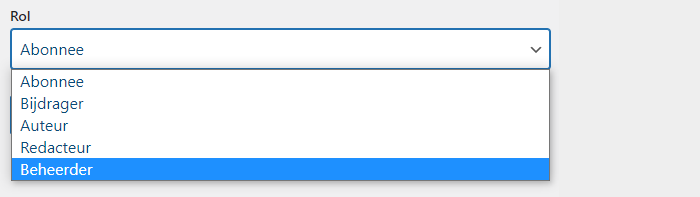
U bent nu klaar met het aanmaken van de nieuwe gebruiker. Klik tot slot op 'Nieuwe gebruiker toevoegen'.
